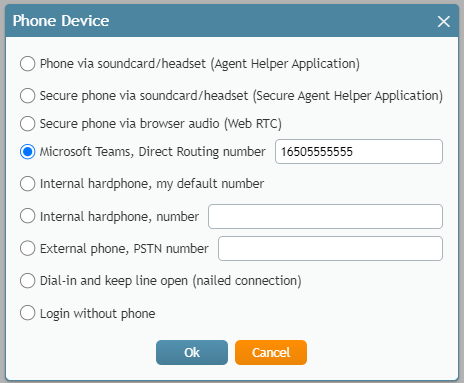Como Configurar el Numero de Enrutamiento Directo de su Equipo como un Dispositivo Softphone
Bright Pattern Contact Center se integra con Microsoft Teams para permitirle acceder a la información de los canales de comunicación de Teams para llamadas, chats internos y chats de grupo mientras trabaja en la aplicación Escritorio del agente. El inicio de sesión en Teams permite que la integración de Teams actúe en Teams en su nombre.
Si lo permiten los administradores de su centro de contacto, es posible configurar su número de Microsoft Teams Direct Routing como un dispositivo softphone en Escritorio del agente. Cuando configure esta Opción, tenga en cuenta que el Número de teléfono debe introducirse exactamente como se muestra en Microsoft Teams. Número de teléfono sólo puede contener dígitos, el símbolo + y el símbolo ,.
Nota: Si esta Opción está activada, la presencia de usuario de Microsoft Teams no se sincroniza con Escritorio del agente; el directorio de Escritorio del agente mostrará Escritorio del agente presencia de usuario.
Este Articulo le guiara a traves de la Configuracion del Dispositivo telefónico.
Procedimiento
Para configurar su número de Microsoft Teams Direct Routing como un dispositivo softphone dentro de la aplicación Escritorio del agente, siga estos pasos:
- En Escritorio del agente, vaya a Ajustes > Dispositivo telefónico.
- Seleccione la opción Microsoft Teams, Número de enrutamiento directo.
- En el campo de número, introduzca el número de Direct Routing exactamente como aparece en la aplicación Microsoft Teams (por ejemplo, 16505555555).
- Click OK para Ahorrar la Opción de Dispositivo telefónico.
- A partir de aquí, podrá realizar y recibir llamadas en la aplicación Escritorio del agente con normalidad.